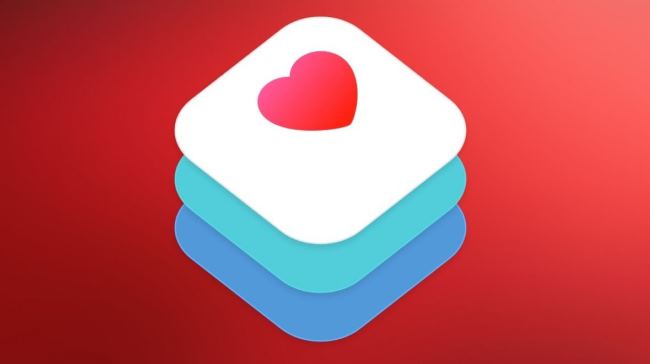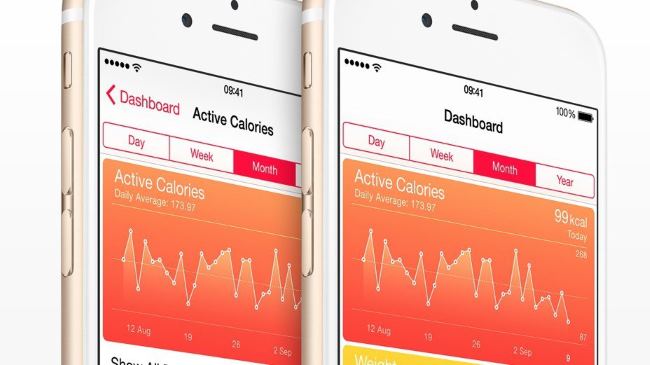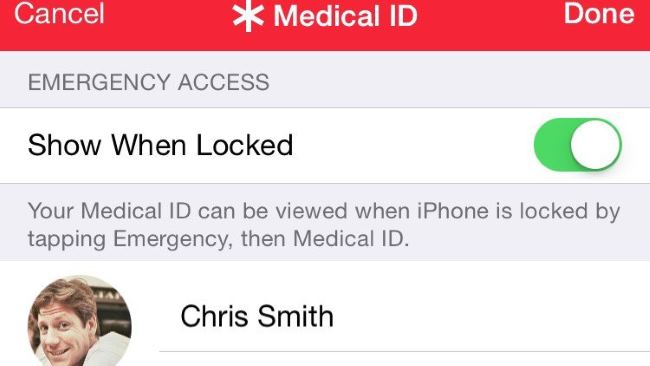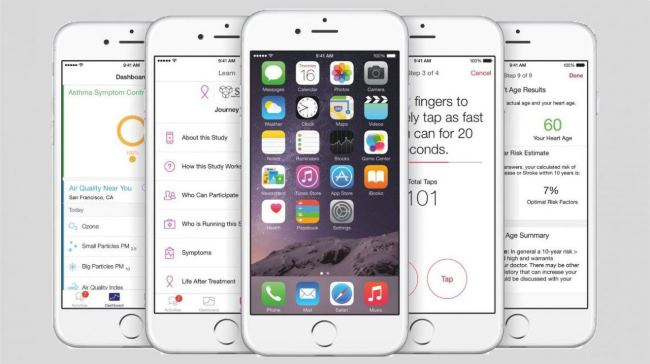- Как работать с Apple Health: инструкция для владельцев iPhone
- Информационная панель
- Использование партнерских устройств
- Импорт данных в Health
- Настройка информационной панели
- Добавление данных вручную
- Мониторинг качества сна
- Отслеживание качества питания
- Медицинская страховка
- Apple Health и ваши врачи
- ResearchKit
- Врач рассказал, почему стоит пользоваться приложением Здоровье на iPhone
- Как заполнить медкарту на айфоне
- Для чего нужна функция Привет Siri
- Зачем еще нужно приложение Здоровье
- Как отслеживать сон с Apple
- Приложение на iPhone для женщин
- Советы для занятых. Как использовать приложение Apple Health на iPhone
- Панель управления (Dashboard)
- Медицинская карта (Medical ID)
- Показатели здоровья (Health Data)
- Источники (Sources)
- Приложение. Как использовать Fitbit совместно с Apple Health
Как работать с Apple Health: инструкция для владельцев iPhone
Компания Apple анонсировала свою платформу Apple Health достаточно давно. Тем не менее, не так и много пользователей работают с этой системой: кому-то она кажется непонятной, а кто-то просто не осознает, насколько полезной может оказаться платформа. Стоит отметить, что в случае с Apple Health корпорация Apple действительно постаралась. В этой статье Medgadgets покажет основные моменты работы с системой для владельца iPhone.
Сразу скажем, что Apple Health совместима с широким модельным рядом популярных фитнес-трекеров от таких производителей, как Jawbone, Nike или MIsfit. С платформой эти трекеры могут синхронизироваться посредством соответствующего приложения, которое использует HealthKit API. В частности, с системой синхронизируются данные по активности пользователя, качеству сна, весу, давлению крови, питанию, температуры тела, плюс ряд других полезных для человека данных.
Благодаря наличию в iPhone сенсоров движения, GPS и сопроцессора M-series, Apple Health может работать и без сторонних устройств. Тем не менее, Medgadgets рекомендует использовать трекеры, умные весы и прочие девайсы в сопряжении с iPhone, для получения максимального количества данных о своем организме и активности тренировок.
Информационная панель
При открытии приложения пользователю показывается ряд графиков и диаграмм, которые можно просматривать с привязкой к определенному дню, неделе, месяцу и году. При необходимости промежуточные точки можно редактировать или удалять.
Использование партнерских устройств
Как уже говорилось, владельцы iPhone могут работать с платформой автономно. Но в этом случае возможности резко ограничены, поскольку в смартфоне не так и много датчиков, связанных с трекингом активности пользователя. Для полноты картины стоит использовать сторонние устройства, синхронизируя получаемые ими данные с Apple Health.
К примеру, каждый раз, когда пользователь работает с весами Withings Smart Body Analyzer беспроводным датчиком давления крови или системой мониторинга сна Aura Smart Sleep System, вся информация передается в Health по Bluetooth или WiFi. Если установлено еще и приложение Withings Health Mate, то данные будут передаваться туда, так что для работы с Apple Health необходимо выбрать эту платформу в качестве получателя данных.
Импорт данных в Health
Для настройки импорта данных из различных приложений необходимо выполнить следующие процедуры:
- Для Withings Health Mate выбираем Menu > Profile и переключаем рычажок Health в положение On;
- Для UP от Jawbone выбираем Menu > Help & Settings > Health Access и ереключаем рычажок;
- Для любого автономного приложения вроде Endomondo выбираем Menu > Settings > Connect & Share > Health > Connect with Health.
Как только эти процедуры выполнены, все данные появятся в Health, где можно настроить подробный просмотр.
Настройка информационной панели
Для более удобной работой с Health рекомендуется настроить информационную панель приложения самостоятельно. Здесь можно добавлять и удалять категории, настраивать отдельные показания, удалять или редактировать данные.
К примеру, можно добавить категорию «Кофеин», для отслеживания потребления кофеин-содержащих напитков. Для этого нужно зайти в меню, и выбрать Health Data > Nutrition > Caffeine > Show In Dashboard.
Аналогичным образом поступаем, если необходимо показывать категории типа Active Calories, Resting Calories, Resting Heartrate Cycling Distance, Body Fat Percentage, Sleep Analysis.
Добавление данных вручную
Есть два способа ввода данных: автоматический, когда информация передается с датчиков и сенсоров, и обрабатывается приложением в автоматическом режиме, и ручной. Конечно, удобнее всего работать в автоматическом режиме, но бывают моменты, когда без ручного режима не обойтись.
К примеру, в случае, если астматик отслеживает количество использований ингалятора, эти данные нужно вводить вручную. В этом случае ищем вкладку «Health Data» и используем также пункт «Add Data Point».
Мониторинг качества сна
В Apple Watch нет функции отслеживания качества сна, поэтому нужно использовать любой другой совместимый гаджет, где есть такая функция.
Отслеживание качества питания
Такая функция в приложении есть, но использовать ее достаточно проблематично. Ведь нужно вводить вручную всю информацию о своем питании, включая не только основной прием пищи, но и побочные перекусы, кофе, чай.
При вводе калорийность продуктов и данные по содержанию жиров, белков и углеводов будет просчитываться автоматически.
Медицинская страховка
В приложении можно указать данные медицинской страховки, чтобы, если что-то случается с владельцем, врачи могли как можно быстрее разобраться с процедурой лечения.
Apple Health и ваши врачи
Если регулярно использовать платформу Apple Health, то через некоторое время в приложении будет накоплено значительное количество данных о владельце — о его болезнях, проблемах, особенностях организма.
А это может помочь при обращении к врачу — специалист очень быстро разберется, и назначит соответствующее лечение.
ResearchKit
Дополнительные приложения, разработанные совместно с медиками, по замыслу, помогают исследовать особенности таких заболеваний, как болезнь Паркинсона, диабеты, астма и рак груди. В App Store есть все эти приложения, все они — бесплатны.
Источник
Врач рассказал, почему стоит пользоваться приложением Здоровье на iPhone
За долгие 6 лет в медицинском университете у меня накопилось достаточное количество интересных историй. Многие из них связаны со смартфонами и носимой электроникой. Как будущий врач, я всегда понимал необходимость интеграции новых технологий в рутинную жизнь каждого пользователя. При грамотном использовании приложения Здоровье и Apple Watch можно добиться больших успехов не только в лечении различного рода заболеваний, но и в их профилактике. Многие пользователи крайне пренебрегают некоторыми возможностями электроники, поэтому сегодня мне хотелось бы убедить вас в том, что пользоваться приложением Здоровье необходимо каждому.
Приложение Здоровье может помочь в реальной жизни.
Еженедельно на многих ресурсах появляется огромное количество информации по поводу контроля за здоровьем с помощью Apple Watch или других устройств. Недавно, например, мы писали о том, что в Apple свернули глобальный проект, призванный следить за контролем пациентов с гипертонией. Безусловно, в каждой стране есть свои нюансы использования той или иной функции, но в общем, по качеству интеграции мобильных устройств в систему здравоохранения я бы разделил мир на две половины: США и остальные.
Говоря о несчастных случаях, многие люди думают, что раз вероятность события маленькая, значит оно скорее всего не произойдет. Медицинская статистика очень сложная наука. Например, биполярным аффективным расстройством болеют всего 1% населения в мире. Всего-то. Только вот факт в том, что 1% это значит, что 70 миллионов человек страдают данным заболеванием. Это уже совсем по-другому.
Как заполнить медкарту на айфоне
Это стоит сделать всем и прямо сейчас, а те, кто имеет серьезные заболевания, должны были заполнить ее еще с момента анонса приложения Здоровье в 2014 году. Каждый день мы ходим на работу и не понимаем, насколько часто подвергаем себя опасности. Случиться может все, что угодно. Сердечный приступ, гипогликемическая кома, различного рода травмы и многое другое. Если вам станет плохо, а близких рядом не будет, телефон будет служить для бригады СМП главным источником информации. Однажды в моей практике был случай, когда приступ стенокардии наступил прямо на улице. И если бы не iPhone, женщину, возможно, спасти бы не удалось. Взяв телефон, я быстро открыл медкарту, уточнил паспортные данные, быстро связался с родственниками и помощь была оказана в срок.
- Запустите приложение Здоровье на вашем iPhone.
- Перейдите на вкладку Обзор.
- Нажмите фотографию профиля в правом верхнем углу.
- Нажмите Медкарта под фотографией профиля.
- Нажмите Правка в правом верхнем углу.
- Чтобы сделать медкарту доступной с экрана блокировки iPhone, включите параметр На заблокированном экране.
- Введите медицинские данные.
- Нажмите Готово.
Как добавить Медкарту в вашем iPhone.
В этой карточке обязательно укажите свои паспортные данные и все заболевания, которыми вы болеете или болели ранее. Не забудьте также про контакты ближайших родственников. Это может быть жена или муж, родители, дети. Заполнять ее следует в развернутой форме. Так, чтобы каждый, кто застанет вас в плохом состоянии, мог быстро сориентироваться.
Для чего нужна функция Привет Siri
Во многих лайфхаках в Интернете говорится о том, что функцию Привет Siri можно отключить. Глупые советчики совсем не понимают, что в ситуации когда ваши руки будут заняты, Siri может спасти вам жизнь. Не можете встать с кровати, дойти до телефона, руки не работают. Может произойти все что угодно. Опять же, если вы уже сейчас понимаете, что вероятность такого события есть, пусть даже минимальная, следует обязательно включить эту функцию .
Зачем нужна функция Привет Siri.
Зачем еще нужно приложение Здоровье
В рамках лечения есть еще пара полезных фишек, которые могут помочь вам в контроле за тем или иным заболеванием. Одним из них является ведение Дневников здоровья. Это подразумевает, что вы контролируете свое заболевание и записываете данные на носитель. Например, если врач впервые замечает повышенное давление у пациента, первая рекомендация — дневник контроля АД.
Это значит, что вы будете измерять давление некоторое количество раз (укажет врач) и записывать каждый раз цифры тонометра. Или например при некоторых заболеваниях органов пищеварения, врач просит записывать все продукты, которые вы употребляете, чтобы найти тот, который провоцирует симптомы.
В приложении Здоровье есть масса полезных функций.
Как отслеживать сон с Apple
Далее начинаем заниматься профилактикой. Первое, что я бы отметил, контроль сна. Если вы испытываете проблемы со сном, можно анализировать статистику сна с помощью Apple Watch. Но тогда придется спать с часами на руке. Многим это не нравится. Тогда следует заняться медитациями. Эта техника в значительной степени помогает справиться с бессонницей. Про приложение для медитации мы уже рассказывали в прошлом.
Контроль сна с приложением Здоровье.
Приложение на iPhone для женщин
Долго искал повод для того, чтобы написать про отслеживание менструального цикла на iPhone. И вот, нашел. Раньше прекрасная половина человечества пользовалась разными сторонними приложениями для этих целей, однако сейчас в Apple появился нативный способ контроля за женским здоровьем. Функциональность здесь колоссальная. Пользователям доступно огромное количество разных параметров, начиная с беременности и заканчивая подробностями личной жизни. Некоторые источники утверждают, что приложение будет полезно и мужчинам, но это по вашему желанию.
Приложение от Apple позволяет отказаться от стороннего софта для женского здоровья.
Кроме этого, существует еще огромное количество полезных фишек приложения Здоровье. Я рассказал лишь о некоторых из них. Вы всегда можете обратиться к нему самостоятельно и изучить все функции, которые доступны. Уверяю, каждый человек сможет найти что-то для себя. Но прошу не забывать о том, что при возникновении любых симптомов необходимо сначала обратиться к специалисту. Даже полностью здоровому человеку необходимо проходить обследование хотя бы раз в год. Для этого в нашем здравоохранении существует такой раздел, как Диспансеризация.
О своем опыте использования приложение Здоровье можете рассказать в нашем Телеграм чате или в комментариях ниже. Думаю, каждому из нас будет интересно прочесть о том, как современные технологии позволяют быть на страже самого ценного. А чтобы быть в курсе последних нововведений, предлагаю подписаться на нас в Яндекс.Дзен.
Источник
Советы для занятых. Как использовать приложение Apple Health на iPhone
Панель управления (Dashboard)
Запустите приложение Health и вы увидите экран панели управления. Если вы используете iPhone 6 или iPhone 6 Plus, то встроенный в телефон датчик контроля шагов автоматически покажет вам информацию о вашей физической активности. Этот сенсор отслеживает количество пройденных вами шагов, дистанцию, которую вы прошли, а также количество ступенек, по которым вы поднимались. Вы можете увидеть данные этой активности за последний день, неделю или год.
Если у вас iPhone 6 или 6 Plus, то вы можете использовать это приложение как быстрое средство просмотра данных о количестве шагов и вам при этом не нужен отдельный педометр или как-либо фитнес-трекер. И если вы не имеете какое-либо дополнительное устройство или приложение, то это все, что вы можете видеть в приложении Health. Опять же, при условии, что у вас телефон последней модели с этим датчиком.
Хотя панель управления автоматически показывает только данные о количестве шагов, в реальности вы можете настроить показ здесь любых типов данных.
Медицинская карта (Medical ID)
Закладка Medical ID позволяет вам создать медицинский идентификатор. Эта информация, которая может быть показана на экране блокировки вашего смартфона без ввода пароля. Эта функция вряд ли будет очень полезной пользователям из России, тем более, что о ней и в США толком пока не знают.
Идея заключается в том, что вы можете добавить информацию о себе, которая может быть полезной при чрезвычайной ситуации — информацию о заболеваниях и аллергиях, группе крови, статусе донора органов, контакты на случай происшествия и т.п. Эти важные данные могут быть доступны прямо с экрана вашего заблокированного телефона, если они необходимы медикам или людям, оказывающим вам первую помощь. Это что-то вроде цифрового варианта медицинского идентификационного браслета, который многие из вас видели в американских фильмах про больницы. Правда, эта вещь будет полезна, если кто-то догадается посмотреть на ваш телефон в условиях чрезвычайной ситуации. А также нажмет на кнопку «Вызов помощи» на экране блокировки, а затем и нажмет на пункт Medical ID. Возможно, в будущем это и будет работать, но пока это не так. Уже лучше носить больничный браслет с аналогичной информацией. Надежнее как-то.
Показатели здоровья (Health Data)
Закладка Health Data предоставляет доступ к большому списку различных типов данных о вашем здоровье. Это реальный список всех типов данных, которые может отслеживать сервис HealthKit компании Apple. Этот сервис позволяет различным сторонним устройствам и приложениям контроля здоровья предоставлять данные в приложение Health, а также получать к ним доступ при наличии соответствующих прав доступа. Предполагается, что приложение Health является именно тем центральным звеном, где хранятся все данные о вашем здоровье.
Если вы используете приложение или устройство, которое интегрируется с HealthKit, они могут автоматически добавлять свои данные в различные типы (категории) информации, которые установлены в приложении Health. По аналогии того, как iPhone постоянно сохраняет обновленные данные о количестве шагов, полученные от собственного датчика-педометра. Например, «умные» часы Apple Watch могут получать фитнес-данные, которые интегрируются с HealthKit.
Но вы, естественно, можете и сами вручную добавлять данные в эту базу. Например, если вы ежедневно взвешиваетесь, то нажмите Health Data > Body Measurements > Weight, а затем выберите пункт Add Data Point и введите нужные данные. И так каждый день добавляйте самые последние измерения и через некоторое время сможете отслеживать, как меняется этот показатель вашего здоровья. Вы даже можете сдвинуть переключатель Show on Dashboard в положение «ON» (Включено) и эти данные будут показываться на главном экране приложения.
Очевидно, что это не самая удобная функция и в дальнейшем Apple предполагает, что вы приобретете беспроводные весы с Bluetooth-подключением, которые будут автоматически пересылать показатели вашего веса в HealthKit каждый раз, когда вы взвешиваетесь. Но, если вы предпочитаете все измерять вручную — вес, давление, длительность сна, потребление кофеина и т.п., то, как говорится, флаг вам в руки. Вы ограничены только типами данных, которые включила в приложение Apple.
Для каждого типа данных вы можете также нажать на пункт «Share Data» и будете видеть все приложения, которые автоматические передают данные в приложение Health, а также приложения, которые имеют право такие данные видеть.
Источники (Sources)
Закладка Sources в состоянии «По умолчанию» выглядит несколько, скажем, одиноко. Эта страница будет заполняться только тогда, когда приложения, которые инсталлируются из AppStore будут запрашивать разрешение на обновление вашей информации о показателях здоровья.
Например, если вы имеете фитнес-трекер, который отслеживает время вашего сна или весы, которые передают данные вашего веса в смартфон через Bluetooth. Соответствующее приложение на вашем смартфоне запросит разрешение на интеграцию с HealthKit. После этого оно будет загружать данные в приложение Health и вы будете иметь доступ ко всем данным из одного места. Эти данные затем могут использоваться и другими приложениями, что позволит вам получать более обширные знания о своем здоровье на протяжении недель, месяцев или лет.
Отметим, что приложения, в которые вы вводите данные вручную, могут также интегрироваться с HealthKit, со всеми вытекающими последствиями, описанными выше.
Это приложение не сильно похоже на обычные продукты Apple, отличающиеся доведенной до «блеска» функциональностью. Когда вы попробуете его использовать, Health вызовет у вас не очень положительные эмоции, особенно учитывая тот шум, который произвела в прошлом году Apple, рассказывая в СМИ о достоинствах своего «эпохального» продукта. В основном потому, что оно создана несколько «заранее» и для него пока нет необходимого набора инструментов — программных и аппаратных. Конечно вам уже доступна возможность ручного ввода в него всех данных о своем здоровье, но исходное предназначение продукта предполагает применение устройств и приложений, которые делают это автоматически, постоянно и незаметно для вас. Полагаем, что в недалеком будущем эта ситуация изменится.
Приложение. Как использовать Fitbit совместно с Apple Health
Если у вас есть трекер Fitbit, то вы можете синхронизировать его данные с приложением Health и контролировать их там. Хотя это придется делать не напрямую и это связано с непонятной позицией производителя. Возможно вы помните несколько противоречивых заявлений Fitbit на эту тему.
Тем не менее в App Store появилось новое приложение Sync Solver For Fitbit, стоимостью $1.99, которое поможет синхронизировать данные, собранные трекерами Fitbit с приложением Apple Health. Sync Solver For Fitbit может передать информацию о количестве шагов и сна, потребленных и израсходованных калориях, пройденной дистанции, весе, индексе массы тела и о других показателях.
Здесь все просто. Во-первых, синхронизируйте свое приложение Fitbit с одноименным трекером, чтобы данные были переданы в систему. Затем запустите Sync Solver, который предложит вам импортировать данные из приложения Fitbit в Apple Health. При этом вам надо будет подтвердить привилегии как на чтение, так и на запись данных в Sync Solver.
Отметим, что импортированные данные будут показаны в Health с логотипом Sync Solver, а не Fitbit, но это не будет каким-либо образом влиять на точность данных или их исчезновение.
Программа Sync Solver — не самое идеальное решение. Она не имеет доступа к партнерскому API Fitbit, она не позволяет производить синхронизацию в течение дня, и вряд ли получит этот функционал, поскольку тогда она будет конкурировать с премиальной подпиской Fitbit.
Есть еще несколько других приложений для iOS, которые позволят совместить Fitbit и Apple Health. Одно из них — это Wristband Manager, стоимость которого также равна $1.99. Еще одна программа, SyncFit, тоже обещает выполнять аналогичную функцию всего за $0.99, но, судя по отзывам пользователей, толком не работает.
Кстати, к сожалению, вы не сможете прямо сейчас использовать такое популярное бесплатное приложение, как My Fitness Pal вместе с Health. Казалось, это вполне возможно, поскольку эта программа получает данные от Fitbit, кроме того она взаимодействует с Apple Health. Но проблема в том, что вы не сможете синхронизировать данные о ходьбе или расстоянии, зайдя в Health.
Источник